HPUX的root密码设置和修改
HP-UNIX操作系统root账号被锁定的两种解决方法

HP-UNIX操作系统root账号被锁定的两种解决方法解决方法如下:方法一:到单用户取消trusted system, 重新激活账户a、重起机器,自检完成后,会出现这一行“To discontinue, press any key in 10 seconds ”,这时你按任意键,系统会中止启动,进入Main Menu.b、键入“ bo ”, 在系统询问“ Interact with IPL (Y or N?)?”,输入“y”。
c、在提示符ISL> 后,输入“ hpux - is ”, 系统进入单用户状态。
d、sam,给root解锁如果还忘记了密码,取消trusted system#/usr/lbin/tsconvert -re、键入“ passwd ”, 然后输入新的密码。
f、键入“ reboot ”, 恢复系统正常运行。
方法二:(无需重启服务器)可以在console用root登录的,无论如何,console上root不会被disable。
以下为登录console,解决用户锁死的操作命令:# telnet 192.168.2.106OA-9C8E99295CED> connect bay 4Connecting to bay 4 ...Hewlett-Packard Integrated Lights-Out 3 for Integrity(C) Copyright 1999-2011 Hewlett-Packard Development Company, L.P. MP Host Name: mp-smsdb02iLO MP Firmware Revision 01.41.01************************************************************************* MP ACCESS IS NOT SECUREA default MP user Admin/Admin is currently configuredwith the default password and remote access is enabled. Modify the default password or delete the default user (see UC command)ORDisable all types of remote access (see SA command)************************************************************************************************************************************************** Your Certificate has expired.Use the SO command to generate a new certificate.************************************************************************* MP MAIN MENU:CO: ConsoleVFP: Virtual Front PanelCM: Command MenuCL: Console LogSL: Show Event LogsHE: Main Help MenuX: Exit Connection[mp-smsdb02]</>hpiLO->[mp-smsdb02]</>hpiLO-> CO[Use Ctrl-B or ESC-( to return to MP main menu.]- - - - - - - - - - Prior Console Output - - - - - - - - - -Start LVM daemon ............................................. OKStart CDE login server ....................................... OKStarting the amgrdsubsystem ................................. N/AStarting PRNGD (Pseudo Random Number Generator Daemon) ....... N/A Starting Control Daemon ...................................... OKThe system is ready.GenericSysName [HP Release B.11.31] (see /etc/issue)Console Login:- - - - - - - - - - - - Live Console - - - - - - - - - - - -[Read only - use Ctrl-Ecf for console write access.][Read only - use Ctrl-Ecf for console write access.][bumped user - Admin]GenericSysName [HP Release B.11.31] (see /etc/issue)Console Login: rootPassword: //此处无需输入密码,直接回车即可Account is disabled but console login is allowed.Last successful login for root: Thu Feb 4 20:00:54 EAT-8 2021 on pts/taLast unsuccessful login for root: Sun Feb 7 09:34:56 EAT-8 2021Please wait...checking for disk quotas(c)Copyright 1983-2006 Hewlett-Packard Development Company, L.P.(c)Copyright 1979, 1980, 1983, 1985-1993 The Regents of the Univ. of California (c)Copyright 1980, 1984, 1986 Novell, Inc.(c)Copyright 1986-2000 Sun Microsystems, Inc.(c)Copyright 1985, 1986, 1988 Massachusetts Institute of Technology(c)Copyright 1989-1993 The Open Software Foundation, Inc.(c)Copyright 1990 Motorola, Inc.(c)Copyright 1990, 1991, 1992 Cornell University(c)Copyright 1989-1991 The University of Maryland(c)Copyright 1988 Carnegie Mellon University(c)Copyright 1991-2006 Mentat Inc.(c)Copyright 1996 Morning Star Technologies, Inc.(c)Copyright 1996 Progressive Systems, Inc.Confidential computer software. Valid license from HP required for possession, use or copying. Consistent with FAR 12.211 and 12.212, Commercial Computer Software, Computer Software Documentation, and Technical Data for Commercial Items are licensed to the U.S. Governmentunder vendor's standard commercial license.You have mail.Value of TERM has been set to "vt100".WARNING: YOU ARE SUPERUSER !!smsdb02[/]#/usr/lbin/tsconvert -rRestoring /etc/passwd.../etc/passwd restored.Deleting at and crontab audit ID files...At and crontab audit ID files deleted.至此为止,取消trusted system模式后,用户解锁操作成功。
linux密码忘记 重置密码的方法

linux是一种非常受欢迎的操作系统,有许多用户因为疏忽忘记了root
用户的密码,不得不重装操作系统,虽然重装操作系统可以解决忘记
密码的问题,但是相当耗时费事,所以有必要掌握一些忘记linux密码
的重置方法。
首先对于开机启动的linux系统,忘记密码的用户可以通过修改grub引导配置文件重置root密码。
当进入开机启动界面,用户按下“ESC”键进入grub菜单,找到以“kernel”开头的行,在这行的末尾追加“rw
init=/bin/sh”,如“kernel……/vmlinuz-2.6.36-1.sl6.x86_64 ro root=……rw init=/bin/sh”。
完成以上操作后保存,接着重新开机,系统便会跳过
root密码检测,加载initramfs,开机进入命令行模式,此时可以用passwd命令修改root密码,从而完成密码重置。
此外,若linux系统已经正常启动,而用户又忘记了root的密码,也可以通过重新挂载文件系统、创建新用户后使用chroot来修改root密码。
该方法需要另外一台有Linux系统的电脑,可以利用U盘将引导函数
程序dd刻录到U盘中,相当于与忘记密码机器建立了连接,可以重新挂载忘记密码机器的文件系统,创建新用户,使用chroot切换到忘记
密码机器系统,最后在忘记密码机器上使用passwd命令来重置root密
码即可。
上述两种方法可以帮助忘记密码的Linux用户在不重装操作系统的情况下重置root密码,但是这两种方法都比较复杂,需要较多的技术支持,操作不当很容易造成系统故障,所以尽量避免忘记Linux密码,如果不得已,应慎重尝试以上重置方法。
HPUX的root密码设置和修改
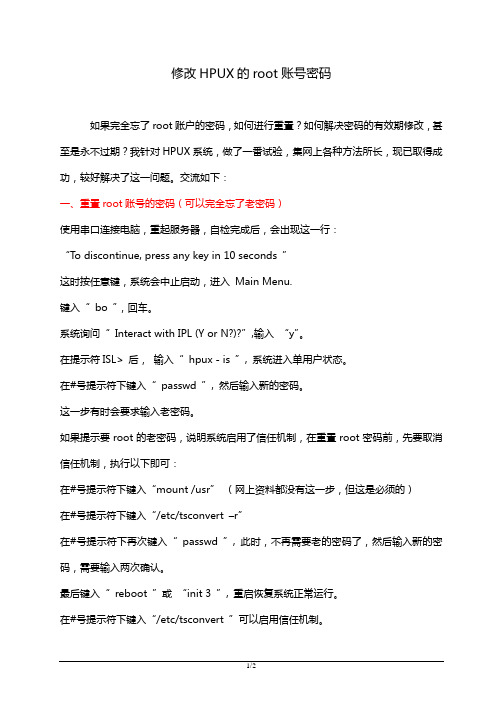
修改HPUX的root账号密码如果完全忘了root账户的密码,如何进行重置?如何解决密码的有效期修改,甚至是永不过期?我针对HPUX系统,做了一番试验,集网上各种方法所长,现已取得成功,较好解决了这一问题。
交流如下:一、重置root账号的密码(可以完全忘了老密码)使用串口连接电脑,重起服务器,自检完成后,会出现这一行:“To discontinue, press any key in 10 seconds ”这时按任意键,系统会中止启动,进入Main Menu.键入“bo ”,回车。
系统询问“Interact with IPL (Y or N?)?”,输入“y”。
在提示符ISL> 后,输入“hpux - is ”, 系统进入单用户状态。
在#号提示符下键入“passwd ”, 然后输入新的密码。
这一步有时会要求输入老密码。
如果提示要root的老密码,说明系统启用了信任机制,在重置root密码前,先要取消信任机制,执行以下即可:在#号提示符下键入“mount /usr”(网上资料都没有这一步,但这是必须的)在#号提示符下键入“/etc/tsconvert –r”在#号提示符下再次键入“passwd ”, 此时,不再需要老的密码了,然后输入新的密码,需要输入两次确认。
最后键入“reboot ”或“init 3 ”, 重启恢复系统正常运行。
在#号提示符下键入“/etc/tsconvert ”可以启用信任机制。
二、关于密码的有效期问题可使用sam工具进行修改:在#号提示符下键入“sam”进入sam工具菜单界面选择“Auditing and Security”页,再选择“System Security Policies”页,可设置应用于本系统上所有用户的密码策略,然后选择“Password Aging Policies”页,可以逐项修改,或者简单地将“password aging”的状态选为disable,就永不过期了。
linux修改SSH密码的方法linux操作系统-电脑资料

linux修改SSH密码的方法linux操作系统-电脑资料linux 修改SSH密码的方法大概过程为,以root身份登陆,执行:passwd修改密码,。
useradd 用户名,添加用户修改SSH密码。
登录ssh后, 通过命令:passwd {用户名}做修改即可.修改密码的命令首先输入passwd 回车出现:(current) UNIX password: 然后输入现在所用的密码回车出现:New password: 再输入新密码(新的密码必须是字母数字都有,不然的话不成功)然后回车与Windows下不同的是,输入的密码不会有星号代替,也出现明文修改密码的命令首先输入passwd 回车出现:(current) UNIX password:然后输入现在所用的密码回车出现:New password:再输入新密码(新的密码必须是字母数字都有,不然的话不成功)然后回车与Windows下不同的是,输入的密码不会有星号代替linux修改ssh端口22vi /etc/ssh/ssh_configvi /etc/ssh/sshd_config然后修改为port 8888以root身份service sshd restart (redhat as3)使用putty,端口8888Linux下SSH默认的端口是22,为了安全考虑,现修改SSH的端口为1433,修改方法如下:/usr/sbin/sshd -p 1433为增强安全先增加一个普通权限的用户:#useradd uploader#passwd uploader//设置密码生产机器禁止ROOT远程SSH登录:#vi /etc/ssh/sshd_config把PermitRootLogin yes改为PermitRootLogin no重启sshd服务#service sshd restart远程管理用普通用户uploader登录,然后用 su root 切换到root 用户拿到最高权限。
linux修改root密码

linux修改root密码在Linux系统中,root用户是具有最高权限的用户,拥有对系统的完全控制权。
修改root密码是保护系统安全的重要步骤之一。
下面将介绍两种在Linux中修改root密码的方法。
方法一:使用passwd命令修改root密码1. 使用管理员账户登录Linux系统。
如果当前用户不是root用户,可以使用sudo命令临时提升权限。
2. 打开终端或命令行界面,输入以下命令,然后按下Enter键:sudo passwd root系统会要求输入当前用户的密码以确认身份验证。
3. 输入新的root密码,并按下Enter键。
注意:密码输入时并不会显示任何字符,这是正常的安全设定。
4. 系统会要求再次输入新密码进行确认,再次输入并按下Enter键。
5. 密码修改成功后,系统会提示修改成功的消息。
方法二:使用root用户登录并修改密码1. 在登录界面选择root用户,并输入root用户的密码进行登录。
注意:在一些Linux发行版中,默认是禁止root用户直接登录的,需要修改配置文件才能实现。
这里以Ubuntu为例。
首先,使用sudo命令编辑lightdm配置文件:sudo nano /etc/lightdm/lightdm.conf在文件的[SeatDefaults]部分中,添加以下行:greeter-show-manual-login=trueallow-guest=false保存文件并关闭编辑器。
然后,重启lightdm服务:sudo service lightdm restart现在就可以在登录界面选择root用户并输入密码登录了。
2. 登录后,打开终端或命令行界面,输入以下命令,然后按下Enter键:passwd3. 输入新的root密码,并按下Enter键。
4. 系统会要求再次输入新密码进行确认,再次输入并按下Enter键。
5. 密码修改成功后,系统会提示修改成功的消息。
通过以上两种方法,您可以在Linux系统中修改root密码。
hpux-root被锁定解决方法

HPUX ROOT帐户锁定解决方法1.问题现象●图形登录方式提示:●TELNET方式登录提示:2.问题原因HPUX系统在trusted system模式下,帐户口令错误登录3次以上,将锁定。
3.解决方法:1 通过console线连接主机的COM口。
2 在PC上新建连接,注意选择串口连接,作为来宾角色。
3 拨号连接上主机,用户名:Admin 密码:Admin登录。
4 输入cm回车,输入rs,选择yes进入CM>,然后ctrl+b退出到PM>。
5 输入co,选择yes ,起动系统,自检完成后,会出现这一行“To discontinue, press any key in 10 seconds ”,这时按任意键,系统会中止启动,进入Main Menu。
To discontinue, press any key within 10 seconds.Boot terminated.---- Main Menu ---------------------------------------------------------------Command Description------- -----------BOot [PRI|ALT|<path>] Boot from specified pathPAth [PRI|ALT] [<path>] Display or modify a pathSEArch [DIsplay|IPL] [<path>] Search for boot devicesCOnfiguration menu Displays or sets boot valuesINformation menu Displays hardware informationSERvice menu Displays service commandsDIsplay Redisplay the current menuHElp [<menu>|<command>] Display help for menu or commandRESET Restart the system----Main Menu: Enter command or menu > boInteract with IPL (Y, N, or Cancel)?> y6 键入“ bo ”, 在系统询问“ Interact with IPL (Y or N?)?”,输入“y”。
linux中修改root密码方法
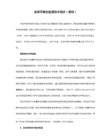
Sh-3.2# passwd root
或者修改/etc/shaow文件,将root用户的密码字段清空,重启后以空密码可登录系统。
3.回车确认后,按b键将系统引导进入单用户模式,直接进入shell环境(不需要任何密码验证)
4.在单用户模式的shell环境中,可以执行“passwd root” 命令重新设置root用户密码
通过急救模式重设root帐号的密码
使用REHL安装光盘进入急救模式的shell环境,则只需切换到待修复linux系统的根目录环境,直接执行“passwd root”命令重设root用户的密码即可
修改root密码
通过单用户模式重设root帐号的密码
具体步骤:
1.重新启动主机,在出现GRUB菜单时按↑↓箭头键取消倒计时,并定位到要进入的操作系统选择项(如“Red Hat Enterprise Linux Server”),按e键进入编辑模式
2.定位到以Kernel开头的一行并按e键,在行尾加“single”的启动参数,其中“single”也可换成字母“s”或者数字“1”,也可以表示进入单用户模式
Linux忘记root密码及设置root密码的图文操作方法

Linux忘记root密码及设置root密码的图⽂操作⽅法此⽅法为:进⼊单⽤户模式,直接修改新密码覆盖掉以前的root密码。
操作步骤:
1、进⼊单⽤户模式
2、修改root密码
1、进⼊单⽤户⽅法:
1)启动Linux时,通过按上下键(其他键也可以)让Linux引导启动停留内核选择阶段,在出现如下界⾯:
2)输⼊“e”编辑,如下界⾯:
3)选择如下,再次按“e”进⼊编辑:
4)输⼊single回车,此时会返回到如下界⾯:
5)输⼊“b”回车,即进⼊单⽤户模式,此时登录的即为root⽤户,且不需要密码2、修改root密码:
输⼊指令passwd root 然后设置密码即可。
PS:下⾯看下Linux下设置root密码
如下⾯的代码所⽰:
sudo passwd
[sudo] geeksong 的密码:
输⼊新的 UNIX 密码:
重新输⼊新的 UNIX 密码:
passwd:已成功更新密码
更性的unix密码就是root的密码,然后我们可以切换到root⽤户进⾏登陆,输⼊su root来到root的⽤户界⾯:
su root
登陆成功,得解。
命令⾏之后的$变成了#这样就切换回root⽬录啦!
总结
以上所述是⼩编给⼤家介绍的Linux忘记root密码的图⽂操作⽅法,希望对⼤家有所帮助,如果⼤家有任何疑问请给我留⾔,⼩编会及时回复⼤家的。
在此也⾮常感谢⼤家对⽹站的⽀持!
如果你觉得本⽂对你有帮助,欢迎转载,烦请注明出处,谢谢!。
- 1、下载文档前请自行甄别文档内容的完整性,平台不提供额外的编辑、内容补充、找答案等附加服务。
- 2、"仅部分预览"的文档,不可在线预览部分如存在完整性等问题,可反馈申请退款(可完整预览的文档不适用该条件!)。
- 3、如文档侵犯您的权益,请联系客服反馈,我们会尽快为您处理(人工客服工作时间:9:00-18:30)。
修改HPUX的root账号密码
如果完全忘了root账户的密码,如何进行重置?如何解决密码的有效期修改,甚至是永不过期?我针对HPUX系统,做了一番试验,集网上各种方法所长,现已取得成功,较好解决了这一问题。
交流如下:
一、重置root账号的密码(可以完全忘了老密码)
使用串口连接电脑,重起服务器,自检完成后,会出现这一行:
“To discontinue, press any key in 10 seconds ”
这时按任意键,系统会中止启动,进入Main Menu.
键入“bo ”,回车。
系统询问“Interact with IPL (Y or N?)?”,输入“y”。
在提示符ISL> 后,输入“hpux - is ”, 系统进入单用户状态。
在#号提示符下键入“passwd ”, 然后输入新的密码。
这一步有时会要求输入老密码。
如果提示要root的老密码,说明系统启用了信任机制,在重置root密码前,先要取消信任机制,执行以下即可:
在#号提示符下键入“mount /usr”(网上资料都没有这一步,但这是必须的)
在#号提示符下键入“/etc/tsconvert –r”
在#号提示符下再次键入“passwd ”, 此时,不再需要老的密码了,然后输入新的密码,需要输入两次确认。
最后键入“reboot ”或“init 3 ”, 重启恢复系统正常运行。
在#号提示符下键入“/etc/tsconvert ”可以启用信任机制。
二、关于密码的有效期问题
可使用sam工具进行修改:
在#号提示符下键入“sam”
进入sam工具菜单界面
选择“Auditing and Security”页,
再选择“System Security Policies”页,可设置应用于本系统上所有用户的密码策略,然后选择“Password Aging Policies”页,可以逐项修改,或者简单地将“password aging”的状态选为disable,就永不过期了。
以上仅是两天来学习试验的结果,汇报给各位也算是抛砖引玉。
